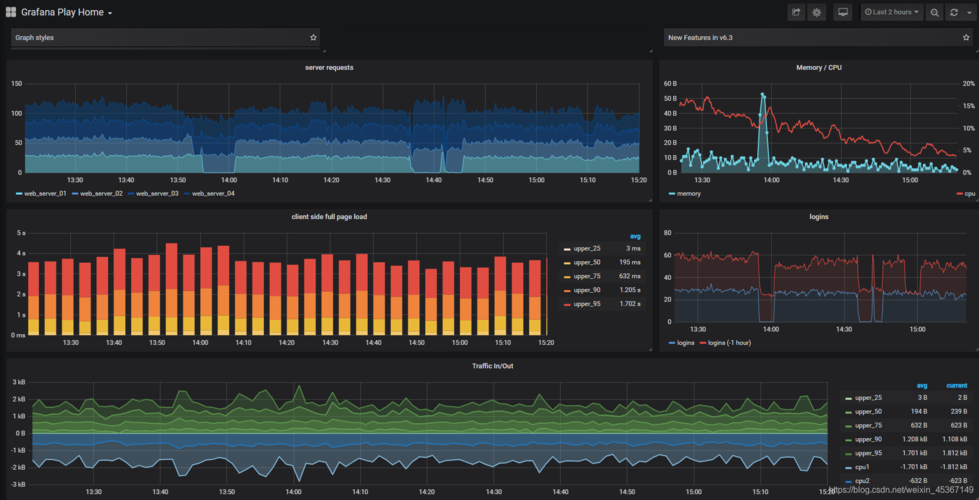在当前的深度学习和人工智能领域,GPU资源是至关重要的,GPU提供了并行处理能力,可以显著加速深度学习模型的训练过程,为了有效管理和优化这些资源,监控GPU的使用情况变得尤为重要,Zabbix作为一个开源监控解决方案,能够很好地帮助我们实现这一目标。
使用Zabbix监控GPU资源
要使用Zabbix监控GPU资源的使用情况,我们需要确保Zabbix服务器能够收集到GPU的相关数据,这通常涉及到安装并配置特定的Zabbix监控项和相关模板。
安装必要的软件包
在开始之前,确保系统中已经安装了NVIDIA驱动以及nvidiasmi工具,因为这是获取GPU使用信息的常用方法。
创建或修改Zabbix模板
1、登录到Zabbix前端界面。
2、转到“配置”>“模板”。
3、创建一个新的模板或选择一个现有的模板进行编辑。
4、添加或编辑监控项(Item),
gpu.utilization[{#GPU}]: 用于监控GPU利用率。
gpu.memory[{#GPU}]: 用于监控GPU内存使用情况。
gpu.temperature[{#GPU}]: 用于监控GPU温度。
在这里,{#GPU}是一个占位符,代表GPU的唯一标识符。
5、为每个监控项选择合适的键值和类型,如:
类型:Zabbix agent 或 Zabbix agent (active)
键值:nvidia.smi i {#GPU} q d POWER,TEMP,UTILIZATION,MEMORY
6、保存模板更改。
应用模板到主机
1、转到“配置”>“主机”。
2、选择需要监控的主机,点击“链接模板”。
3、选择刚才创建或修改的模板。
4、确认更改。
配置Zabbix Agent
在被监控的主机上,确保Zabbix Agent已经安装并且正确配置,如果需要,更新zabbix_agentd.conf文件,包含以下内容:
UserParameter=gpu.utilization[*],/usr/bin/nvidiasmi querygpu=utilization.gpu,format=csv,nounits,noheader UserParameter=gpu.memory[*],/usr/bin/nvidiasmi querygpu=memory.total,memory.used,memory.free format=csv,nounits,noheader UserParameter=gpu.temperature[*],/usr/bin/nvidiasmi querygpu=temperature.gpu format=csv,nounits,noheader重启Zabbix Agent以应用更改:
sudo systemctl restart zabbixagent查看和分析数据
完成以上步骤后,就可以在Zabbix前端查看GPU资源使用情况的数据了,通过图形和历史趋势,可以对GPU资源进行全面的分析。
FAQs
Q1: 我可以在不使用NVIDIA硬件的情况下监控其他GPU吗?
A1: 是的,如果你使用的是AMD或其他品牌的GPU,你可能需要使用适合该品牌的工具来替换nvidiasmi,Zabbix具有灵活性,允许你根据不同厂商的工具定制监控项。
Q2: 如果我想监控更多的GPU信息,比如功耗,我应该如何做?
A2: 你可以通过增加新的监控项来实现这一点,首先检查nvidiasmi是否提供关于功耗的信息,如果有,则按照上述步骤添加相应的命令和参数作为新的监控项,如果没有,你可能需要寻找其他工具或方法来收集这个数据点。